No Windows 7 e Windows 8/10, há uma nova pasta em C: \ Windows chamada WinSxS, que basicamente armazena arquivos DLL e componentes. Ele também armazena versões mais antigas de todos os arquivos DLL e componentes e pode se tornar bastante grande. Além disso, muito espaço é ocupado pela pasta de backup, que fica realmente grande depois que você instala um Service Pack, como o SP 1 para o Windows 7.
Aqui está o tamanho da minha pasta WinSxS em Windows 7:
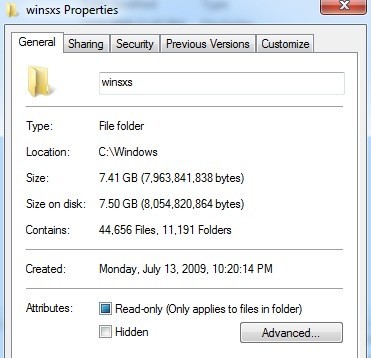
E aqui está o tamanho da pasta WinSxS no Windows 8/10:
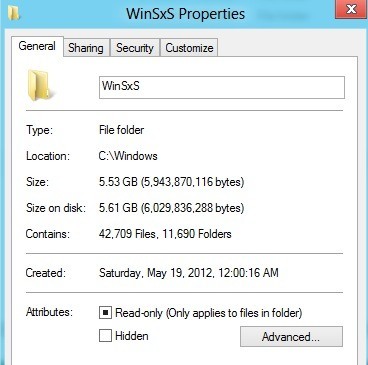
Isso é muito espaço, especialmente para novas instalações de ambos os sistemas operacionais! Depois de instalar mais atualizações do Windows ou qualquer service pack, ele disparará mais alguns GBs. Infelizmente, esse é um conjunto de arquivos super-básico para o Windows, portanto, você nunca mais tentará excluir nada. Você pode, no entanto, economizar um pouco de espaço.
A primeira coisa que você pode fazer é reduzir o tamanho da pasta de backup executando o seguinte comando (Iniciar, digite CMD):
dism /online /cleanup-image /spsuperseded /hidesp
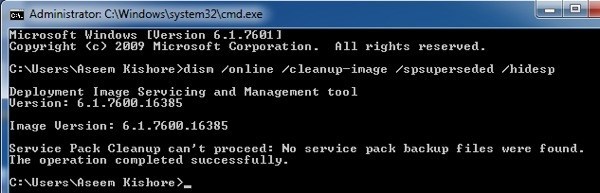
Se algum arquivo de backup do service pack for encontrado, ele será automaticamente limpo. No meu caso, eu não instalei o SP1, então não havia nada para remover e, portanto, não economizei espaço. Você pode fazer isso no Windows 7 com SP1 e no Windows Vista SP1, você pode fazer a mesma coisa usando uma ferramenta diferente. Basicamente, ele remove todos os arquivos mais antigos, mas torna o service pack não removível.
O arquivo é chamado VSP1CLN.EXEpara o Windows Vista SP1 e é chamado COMPCLN.EXEpara o Windows Vista SP2. Você pode executá-los clicando em Iniciar e, em seguida, digitando Executar. Quando a caixa de diálogo Executar aparecer, basta digitar os comandos.
Há também outra maneira de remover os arquivos de backup do SP1 no Windows 7 e torná-lo permanente. Simplesmente abra o utilitário Disk Cleanup, clique em Limpar arquivos do sistemae marque a caixa Arquivos de backup do Service Pack. Além disso, verifique as instalações do Windows Update Cleanup e do Windows anterior, se essas opções estiverem presentes. O último vai reduza o tamanho da pasta inteira do Windows significativamente.
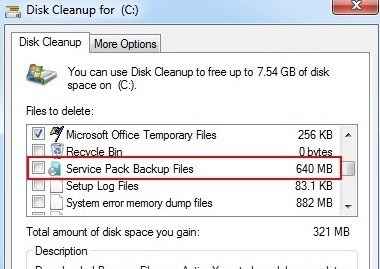
Então, novamente para reiterar, no Vista você tem que usar VSP1CLN e COMPCLN e para o Windows 7 você usa o comando DISM. O uso de qualquer um deles tornará o service pack permanente. Outras pessoas mencionaram a compactação da pasta de backup dentro da pasta WinSxS, mas isso provavelmente não é uma boa ideia. Fazer qualquer outra coisa reduzirá a confiabilidade do seu sistema.
Você também pode executar dois outros comandos que limparão os componentes mais antigos ou desatualizados. Basicamente, depois de executar esses comandos, você não poderá desinstalar as atualizações ou os service packs instalados. Lembre-se disso.
DISM.exe /online /Cleanup-Image /StartComponentCleanupDISM.exe /online /Cleanup-Image /StartComponentCleanup /ResetBase
Remover os recursos do Windows
No Windows 8/10, há alguns novos recursos interessantes adicionados ao comando DISM. Agora você pode remover os pacotes que você não deseja mais nem deseja. Você pode usar os comandos abaixo ou simplesmente usar a opção Adicionar e remover recursos do Windows, que lhe dá uma boa interface gráfica. Este é o comando:
DISM.exe /Online /Disable-Feature /Featurename:<name> /Remove
Então, como você sabe quais recursos você pode desativar? Bem, você pode executar o seguinte comando para ver todos os recursos disponíveis:
DISM.exe /Online /English /Get-Features /Format:Table
Agora que você tem a lista, você pode desativar um recurso como SimpleTCP mostrado abaixo:
DISM.exe /Online /Disable-Feature /Featurename:SimpleTCP /Remove
Muito limpo eh !? Isso pode poupar muito espaço no Windows 8/10 se você planeja não usar muitos recursos avançados que são internos por padrão. Aproveite!